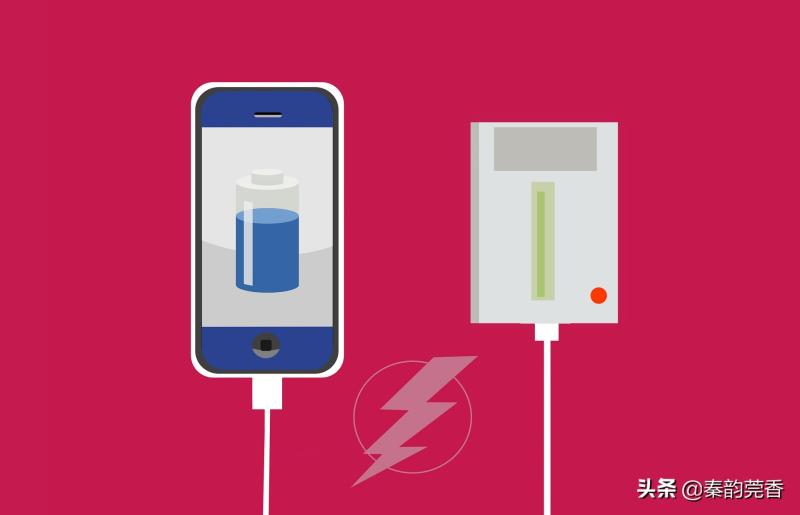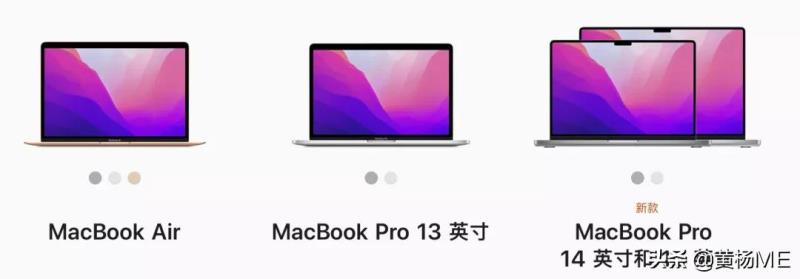KML可以在谷歌地球、奥维互动地图等软件打开浏览,为方便外业使用,需要把CAD转为KML文件。由于CAD使用的是平面坐标,KML使用的是经纬度坐标,把CAD图纸转为KML文件,经常遇到转换以后,图纸没有在目标区域。
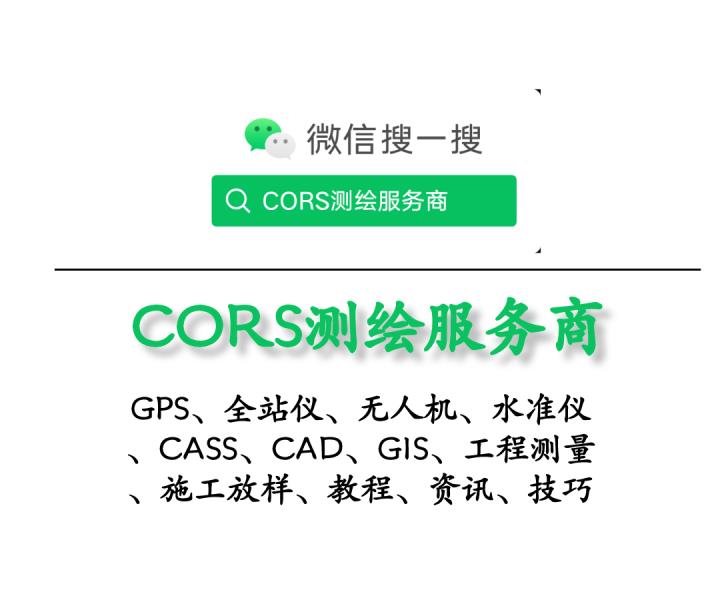
小编根据自己的经验,总结了一下,CAD转KML大致分为3种转换方法:
1)如果CAD图纸坐标用高斯三(六)度带投影,无需控制点(关联点),输入中央子午线,即可把CAD转为KML。(可用于小部分CAD图纸)
2)如果CAD图纸坐标北方接近于当地地理北方向,使用1个控制点(关联点),即可把CAD转为KML。(可用于部分CAD图纸使用)
3)如果CAD图纸坐标投影方式未知、北方向未知,可使用2个以上控制点(关联点),把CAD转为KML。(可用于所有图纸,万能的方法)
小编以奥维互动地图为例,分享3种转换方法,本文先演示第一种方法。

01
无需控制点(关联点)原理
奥维互动地图支持横轴墨卡托投影,如果CAD图纸用高斯三(六)度带投影,导入的时候设置投影中央子午线例如114,软件根据投影参数,进行高斯反算,把平面坐标转为经纬度坐标。
三度带中央子午线有:75°、78°、81°、84°、87°、90°、93°、96°、99°、102°、105°、108°、111°、114°、117°、120°、123°、126°、129°、132°、135°、138°。
六度带中央子午线有:75°、81°、87°、93°、99°、105°、111°、117°、123°、129°、135°。(与高斯三度有一半重叠)

02
CAD图纸准备
奥维互动地图仅支持dxf格式文件
2.1 查看CAD图
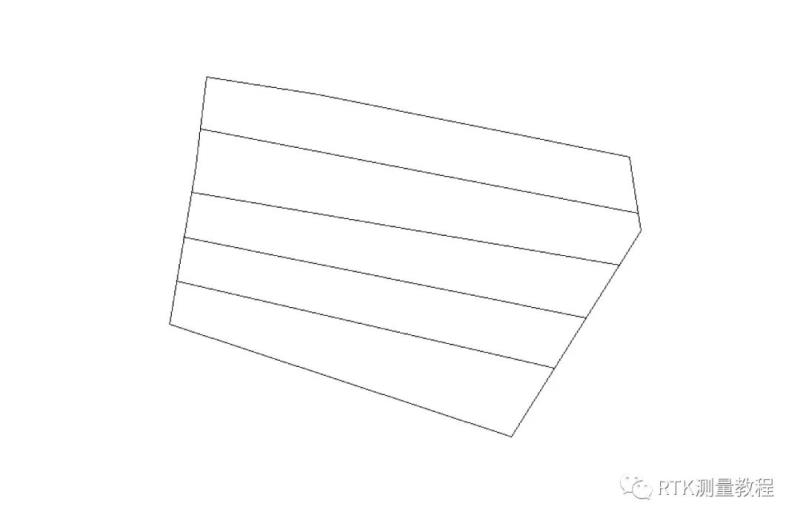
2.2 另存为DXF2004格式
建议把CAD图纸另存为低版本dxf格式
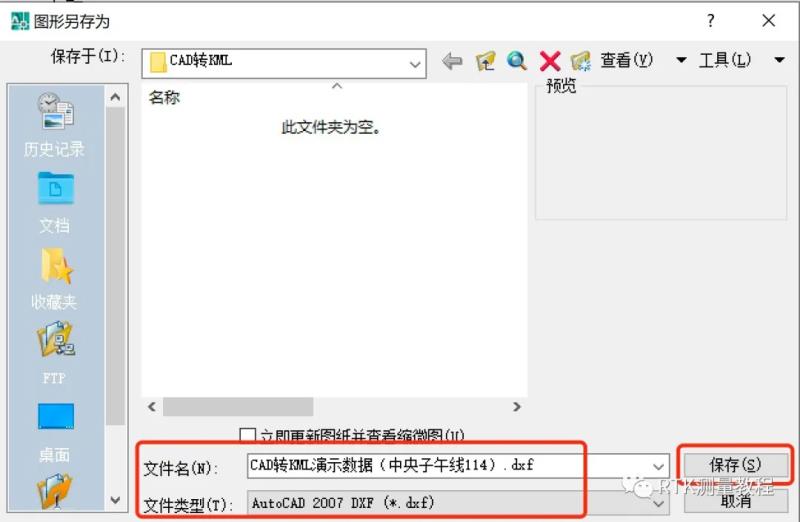
03
导入奥维互动地图
3.1 把dxf文件拖入CAD文件
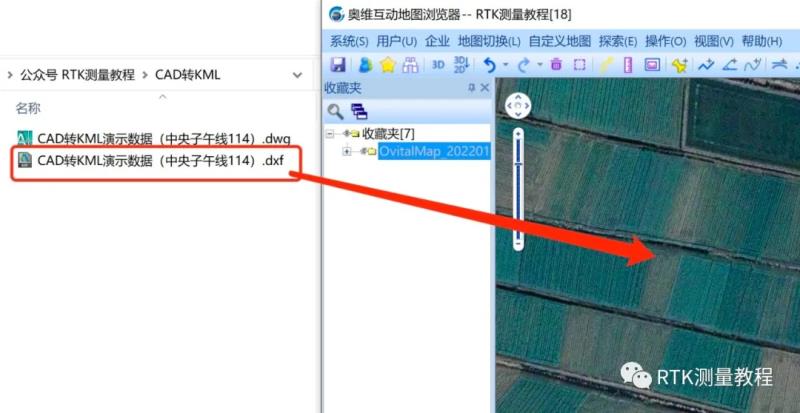
3.2 CAD坐标设置

1)坐标系选择 横轴墨卡托投影坐标系

2)点击设置
坐标类型选择 经纬度<–>CGCS2000
中央子午线 输入CAD图纸投影中央子午线114。
转换模型忽略
参数模式忽略
DX、DY、DZ、RX、RY、RZ、m这7个参数也忽略
点击确定

3.3 解析文件
点击开始开始解析
解析时,根据设定的中央子午线,把平面坐标转为经纬度坐标。
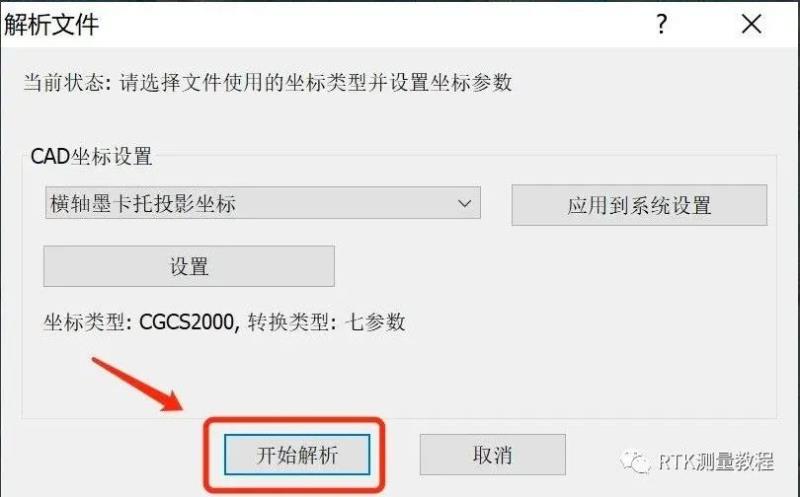
3.4 导入CAD图
点击导入
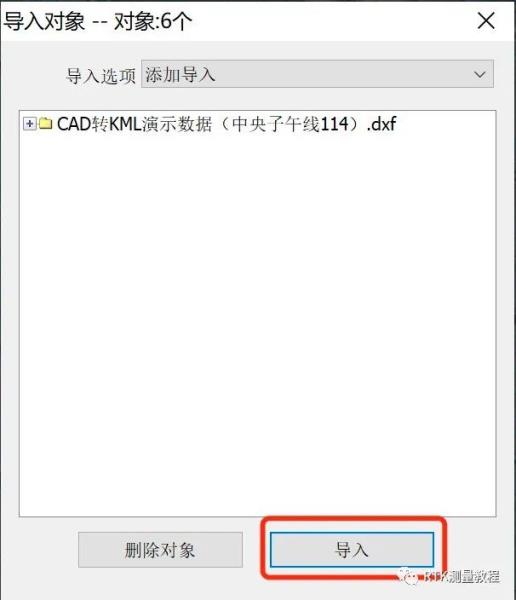
3.5 CAD图导入奥维互动地图
CAD图已经成功导入奥维互动地图
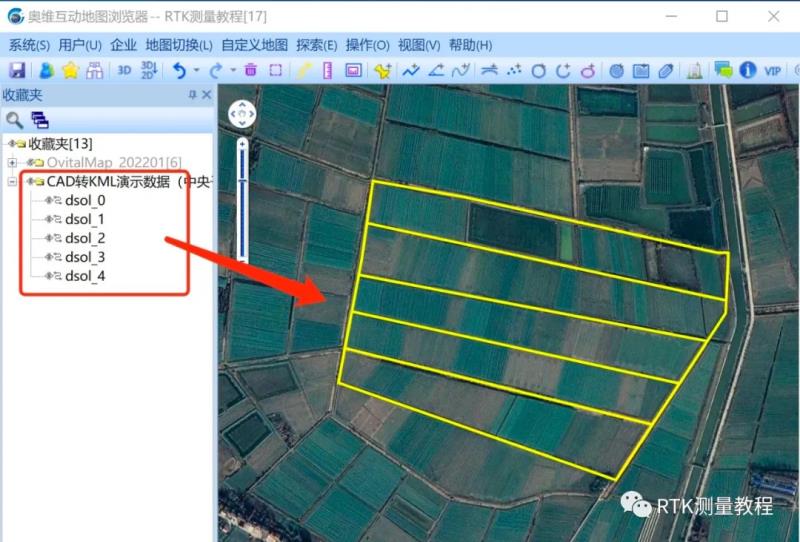
04
导出为kml文件
选中CAD转KML演示数据…文件夹,右键点击导出,格式选择KML Google地标,点击导出,选择保存路径,输入文件名保存。详细操作参考之前发的文章奥维互动地图如何导出kml文件?